5 Cara Mengatasi Error Discord Friend Request Failed
Bermacam Macam / / April 03, 2023
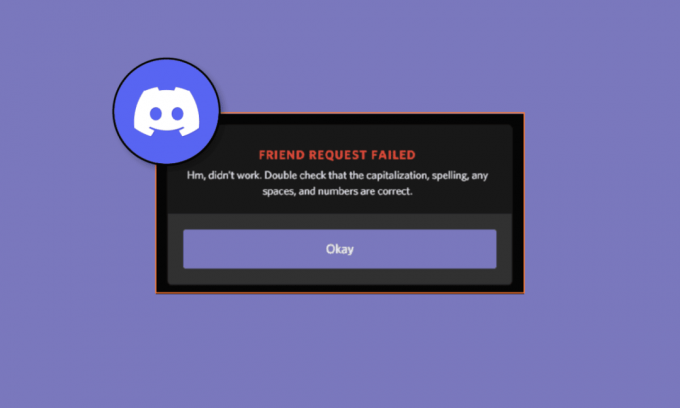
Selain situs media sosial seperti Facebook, Instagram, dan lainnya, platform tempat komunitas berkumpul, mengobrol & mendiskusikan masalah tertentu juga menjadi sangat populer. Sementara sebagian besar platform ini mengadakan percakapan tentang hampir semua topik, yang lain seperti Discord dibuat khusus untuk para gamer yang suka mendiskusikan game dan banyak lagi. Situs perpesanan instan ini mudah digunakan dan sebagian besar digunakan untuk terhubung ke pengguna lain. Saat menggunakan platform itu mudah, terkadang pengguna dapat mengalami masalah saat mengirim permintaan ke orang lain. Jika Anda menghadapi masalah saat menggunakan Discord akhir-akhir ini dan tidak dapat mengirim permintaan pertemanan ke seseorang di platform maka panduan kami tentang cara memperbaiki permintaan pertemanan Discord gagal akan membantu Anda sangat. Selain masalah permintaan pertemanan Discord tidak berfungsi, kami juga akan membahas cara untuk memperbaiki permintaan pertemanan Discord tidak muncul. Jadi, jika akun Anda di platform mengalami masalah serupa di mana permintaan pertemanan Discord hilang saat menerimanya, mari kita mulai dengan membantu Anda memperbaikinya.

Daftar isi
- Cara Memperbaiki Kesalahan Permintaan Teman Perselisihan Gagal
- Apa itu Perselisihan?
- Alasan di balik Discord Friend Request Tidak Berhasil
- Cara Memperbaiki Permintaan Teman Perselisihan tidak Berfungsi
Cara Memperbaiki Kesalahan Permintaan Teman Perselisihan Gagal
Di sini, Anda akan mengetahui tentang metode pemecahan masalah untuk menyelesaikan permintaan pertemanan Discord yang tidak berfungsi secara mendetail.
Apa itu Perselisihan?
Perselisihan adalah aplikasi yang dikembangkan oleh Perselisihan Inc. dan server dirilis pada tahun itu 2015.
- Ini digunakan sebagai suara, obrolan teks, Dan video aplikasi yang dapat diakses oleh pengguna di seluruh dunia.
- Aplikasi ini aman digunakan untuk orang-orang di atas 13+ usia.
- Perselisihan membantu dalam berbicara dan hanya bergaul dengan a komunitas gamers dari seluruh dunia.
- Ini mudah untuk tetap terhubung kepada teman daring Anda yang tinggal di belahan dunia lain.
- Perselisihan adalah tuan rumah ratusan juta komunitas.
- Aplikasi ini dapat dengan mudah digunakan di berbagai platform termasuk Windows, macOS, iOS, iPad, Android, Peramban web, Linux, dan banyak lagi.
- Orang yang menggunakan Discord juga bisa bergabung dengan komunitas atau membuat mereka sendiri untuk memulai yang baru.
- Ini membantu orang berbagi minat yang sama untuk terhubung dengan lebih baik.
Alasan di balik Discord Friend Request Tidak Berhasil
Pengguna perselisihan menghadapi masalah saat menggunakan fitur permintaan pertemanan dari aplikasi. Entah mereka tidak dapat menerima permintaan pertemanan, kesulitan mengirimnya, atau menghadapi masalah karena tidak muncul. Jika demikian halnya dengan Anda, Anda dapat memeriksa beberapa alasan yang mungkin ada di balik masalah tersebut:
- Nama Pengguna salah: Alasan pertama yang ditemukan menjadi alasan mengapa Anda tidak dapat mengirim permintaan pertemanan adalah salah mengetik nama pengguna saat mencari. Jika Anda tidak memiliki server bersama dengan orang yang ingin Anda kirimi permintaan pertemanan, Anda tidak akan dapat menemukannya jika Anda menggunakan nama pengguna yang salah. Nah, agar hasil pencarian tidak blank, pastikan username yang Anda gunakan sudah benar.
- Pengaturan Privasi: Jika permintaan pertemanan Perselisihan tidak muncul masalah terjadi di akun Anda, Anda harus memeriksa pengaturan privasi Anda. Jika Anda tidak dapat menerima permintaan di server, kemungkinan Anda telah menonaktifkan opsi menerima permintaan di pengaturan Perselisihan. Jadi, jika Anda ingin menyelesaikan masalah ini, pastikan untuk memeriksa pengaturan privasi Anda terlebih dahulu.
- Pengguna yang Diblokir: Kemungkinan penyebab berikutnya dari masalah ini adalah jika orang yang Anda coba kirimi permintaan telah memblokir Anda di Discord. Jika demikian, Anda tidak akan dapat mengirimi mereka permintaan atau menambahkan mereka sebagai teman di platform. Anda mungkin masih melihat pesan mereka di obrolan server tetapi Anda tidak akan dapat berinteraksi dengan mereka.
- Kesalahan Aplikasi Perselisihan: Alasan lain yang dapat menimbulkan masalah dengan fitur permintaan pertemanan di akun Discord Anda adalah kesalahan di dalam aplikasi itu sendiri. Perselisihan terkadang dapat menahan Anda dari mengirim atau menerima permintaan. Perselisihan diketahui menghadapi masalah dalam aplikasi yang menghambat kerja beberapa fiturnya dan permintaan pertemanan adalah salah satunya.
Cara Memperbaiki Permintaan Teman Perselisihan tidak Berfungsi
Seperti dibahas di atas, masalah permintaan pertemanan biasanya dihadapi oleh pengguna Discord. Ini menghentikan mereka dari menggunakan fitur dan pada akhirnya membuat penggunaan platform menjadi sulit. Namun, untuk layanan Anda, kami telah mengumpulkan beberapa perbaikan yang umum digunakan untuk menyelesaikan masalah ini yang dapat Anda terapkan ke akun Discord Anda.
Metode 1: Mulai Ulang Aplikasi Perselisihan
Metode terakhir yang dapat membantu Anda dalam memperbaiki masalah hilangnya permintaan pertemanan Discord adalah memulai ulang aplikasi Discord. Menggunakan Discord di PC Windows meningkatkan kemungkinan aplikasi latar belakang mengganggu kerja Discord. Oleh karena itu, beberapa fitur aplikasi menjadi tidak berguna. Dalam skenario seperti itu, disarankan untuk memulai ulang aplikasi di PC Anda.
1. Pertama, Anda harus menutup proses Proses perselisihan. Untuk melakukannya, ikuti panduan kami untuk tugas akhir di Windows 10.

2. Setelah selesai, meluncurkan kembaliituAplikasi perselisihan di PC Anda dan periksa apakah fitur permintaan pertemanan berfungsi dengan baik sekarang.
Metode 2: Gunakan Ejaan Nama Pengguna yang Benar

- Metode pertama untuk memperbaiki permintaan pertemanan Discord gagal adalah periksa nama pengguna dengan tepat.
- Penting bagi Anda ketik ejaan yang benar dari nama pengguna.
- Kegagalan untuk melakukannya akan mengakibatkan hasil pencarian yang salah atau kosong untuk Anda di server Discord.
- Sebelum mengirim permintaan pertemanan, hati-hati memeriksa ejaan dari nama pengguna.
Baca juga:7 Perbaikan Terbaik untuk Discord 1006 Error di Windows 10
Metode 3: Perbarui Pengaturan Privasi
Permintaan pertemanan Discord menghilang juga umum bagi pengguna yang telah menonaktifkan penerimaan permintaan pertemanan di pengaturan Discord. Jika demikian halnya dengan Anda, maka Anda harus memperbarui pengaturan privasi Anda. Juga, jika Anda menggunakan server yang sama dengan pengguna lain, Anda mencoba mengirim permintaan ke dan mereka telah menonaktifkan permintaan pertemanan di akun mereka, mereka tidak akan dapat menerima teman Anda meminta.
1. Bukalah Akun perselisihan dan klik pada ikon pengaturan hadir di bagian bawah layar.

2. Kemudian, dari panel sebelah kiri, klik Permintaan pertemanan.
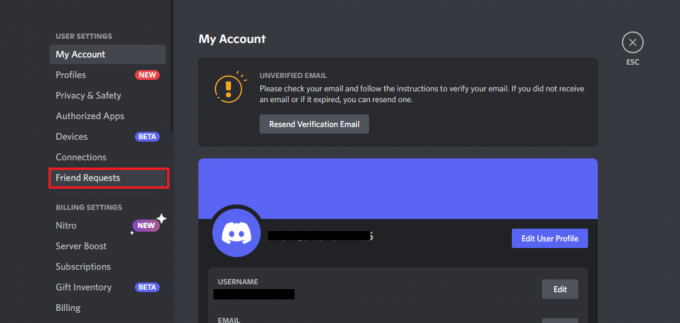
3. Berikutnya, aktifkan semua pilihan untuk SIAPA YANG DAPAT MENGIRIM PERMINTAAN TEMAN termasuk Semuanya, Teman dari Teman, Dan Anggota Server.

Metode 4: Minta Teman untuk Mengirim Permintaan kepada Anda
Metode lain yang dapat Anda coba untuk memperbaiki masalah kegagalan permintaan pertemanan Discord adalah dengan minta orang tersebut untuk mengirimi Anda permintaan pertemanan pada Perselisihan. Metode ini sangat berguna dan juga menghilangkan kesempatan Anda mengetikkan nama pengguna yang salah.
- Anda juga bisa hubungi mereka di platform lain dan minta bantuan mereka untuk mengirimi Anda permintaan.
- Anda dapat memberi mereka milik Anda nama pengguna lengkap Bersama dengan menandai dan menerima permintaan mereka.
Metode 5: Gunakan Platform Sosial Lain
Jika permintaan teman Perselisihan Anda tidak muncul masalah masih ada di akun Anda, maka resor berikutnya yang dapat Anda gunakan platform media sosial lainnya untuk menghubungi orang tersebut.
- Anda juga bisa hubungi mereka secara pribadi untuk berbicara dengan mereka.
- Ada kemungkinan mereka tidak memiliki akun Discord, jadi, Anda dapat berbicara dengan mereka di a platform yang berbeda sama sekali.
- Anda juga dapat meminta mereka untuk mereka nama pengguna yang benar jika mereka memiliki akun di Discord dan kemudian mengirimkan permintaan pertemanan kepada mereka dengan sukses.
Baca juga:Perbaiki Perselisihan Terjebak di Layar Penghubung
Pertanyaan yang Sering Diajukan (FAQ)
Q1. Bagaimana cara mengetahui apakah seseorang telah memblokir saya di Discord atau tidak?
Jwb. Jika anggota Discord telah memblokir Anda di platform, Anda tidak akan bisa melakukannya menerima pemberitahuan untuk yang sama. Anda masih dapat memeriksa pesan dari orang yang telah memblokir Anda di server dari fitur obrolan tetapi Anda tidak akan dapat menghubungi orang tersebut.
Q2. Bisakah saya mengirim permintaan pertemanan kepada seseorang yang telah memblokir saya?
Jwb. TIDAK, jika pengguna Discord telah memblokir Anda, Anda tidak akan dapat mengirimi mereka permintaan pertemanan atau berinteraksi dengan mereka dengan cara apa pun.
Q3. Siapa permintaan teman saya hilang di Discord?
Jwb. Saat pengguna Discord mengirimi Anda permintaan pertemanan, Anda menerima pemberitahuan. Namun, saat membuka notifikasi tersebut jika permintaan pertemanan telah hilang, berarti pengirimnya telah menghilang membatalkan permintaan.
Q4. Apakah ada batasan pengiriman permintaan pertemanan di Discord?
Jwb. Ya, ada batasan pengiriman permintaan pertemanan di Discord. Di bawah ini, anggota Discord hanya dapat memiliki a daftar teman dari 1000 teman.
Q5. Jika seseorang menolak permintaan pertemanan saya di Discord, apakah saya akan diberi tahu?
Jwb. Jika permintaan pertemanan Anda ditolak oleh penerima, Anda akan melakukannya tidak mendapatkan pemberitahuan atau menyadari situasi sama sekali.
Direkomendasikan:
- Apa itu File GZ dan Bagaimana Anda Meng-unzipnya?
- 70 Bot Telegram Terbaik
- Perbaiki Kesalahan Pengunduhan Perselisihan pada Windows 10
- Perbaiki Kesalahan Instalasi Perselisihan pada Windows 10
Kami berharap bahwa panduan kami pada cara mengatasi permintaan pertemanan Discord gagal berhasil menjawab semua keraguan tentang fitur permintaan pertemanan dan kerjanya yang tiba-tiba di server Discord. Beri tahu kami dengan meninggalkan komentar Anda di bawah jika Anda memiliki pertanyaan atau saran lain untuk kami.



